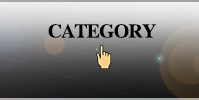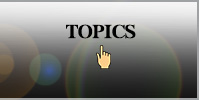CYBER 「SAVE Editor2」で妖怪ウオッチ2のセーブデータを改造してみた
 Posted:2014.10.15
Posted:2014.10.15
子供がニンテンドー3DSのゲームソフト「妖怪ウオッチ2」にはまっています。たまたま本屋で見た本に、「SAVE Editor」によるデータ改造の記事があり、
子供の強い希望で購入・改造してみました。
購入価格は、税込6715円(送料無料)。AMAZONさんで購入。
3DSのカセットを差し込むカードリーダーと、パソコンに繋げるUSBケーブルと専用サイトのアドレスが記載された用紙が入っています。
ソフトは、専用のサイトからダウンロードし、取説もがサイトからダウンロード出来ます。
■最初に
- SAVE Editorには、シンプルモードとアドバンスモードがあります。シンプルモードの中には既にパッチが入っているものがあります。 入っているものは簡単に当てる事ができます。しかし、新たにパッチを追加する事は多少のスキルが必要です。また、アドバンスモードを使いこなすには かなりのスキル(16進数、バイナリエヂィタなど)が必要です。
- パッチはネットで検索するか、パッチコードの本に載っています。
- HPは通常MAX99レベルですが、MAX255レベルへ改造する事が出来ます(ゲームを1.3へバージョンアップすると不可)。 しかし、不具合いが起こる可能性もあるので自己責任で行ってください。
実際の、シンプルモードの画面で最初から入っているパッチです。
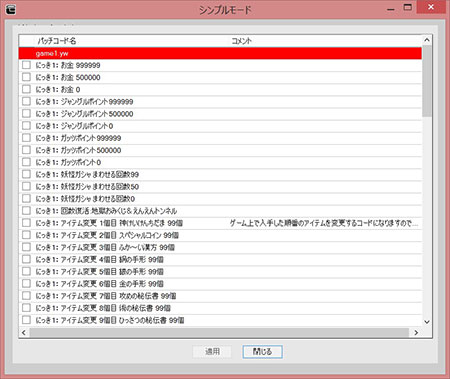
■作業手順
- 「3DSSaveEditor」のダウンロード(http://www.cybergadget.co.jp/3dsse2)
- 「3DSSaveEditor」のインストール
- カードリーダーにカセットを差し込みUSBケーブルをパソコンに接続する。
- 「3DSSaveEditor」を起動する。
- 「3DSSaveEditor」からパッチをあてる。
項目1~4は、取説を見れば簡単にできるので省略します。
![]()
■5.「3DSSaveEditor」からパッチをあてる。
「3DSSaveEditor」が立ち上がった画面です。
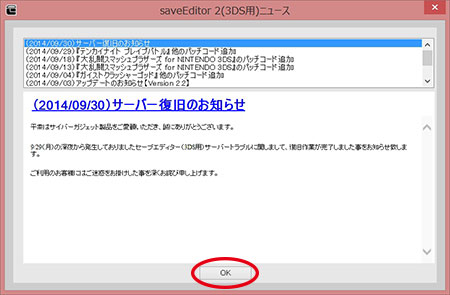
OKクリックすると下図の画面になります。
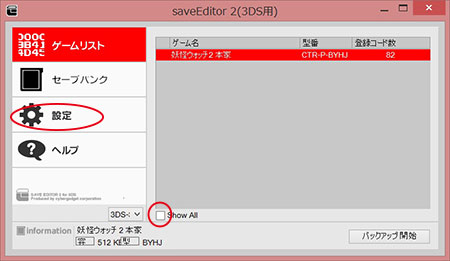
Show Allにチェックが入っていれば「SaveEditor」が使えるゲーム名の一覧が表示されます。
現在チェックが入っていないので差し込まれているカセットのみが表示されています。
最初に行うことは、設定に入り、カセットのデータを保存する場所を指定します。
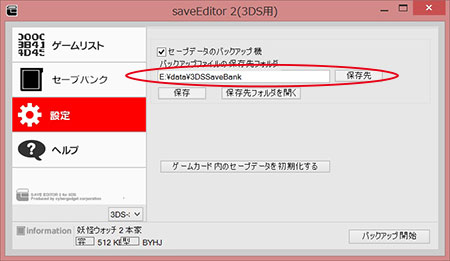
作成が終わったらゲームリストに戻り、ゲーム名をダルクリックするか、右クリックすると、アドバンス or シンプルの立ち上げ画面が出ます。 シンプルモードを選択します。
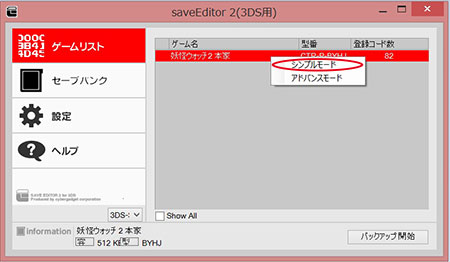
シンプルモードが立ち上がったら、最初から入っているパッチどれかにレ点を入れ、適用をクリックします。今回は神けいけんちだま99個を選択しています。
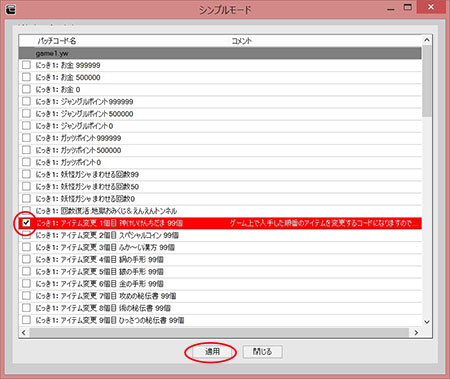
セーブデータバックアップ画面が立ち上がるので、セーブデータ名に分かりやすい名前を入れて、バックアップをクリックする。
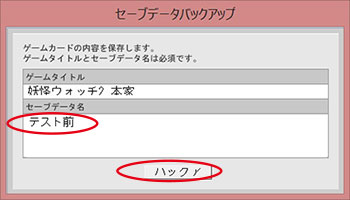
バックアップされる場所は設定画面で決めた、バックアップファイルの保存先フォルダです。 これで、神けいけんちだまが99個になっているか確認してください。
次回は、シンプルモードのパッチ追加方法を説明します。









WEB関係含めたデザインを勉強しています。
イラスト作成・画像加工・Flash動画作成・一眼レフカメラの撮影・動画編集などできます。